身為一名策劃狗,PPT我是再熟悉不過了,可我對它是又愛又恨啊,恨它讓我天天熬夜加班趕方案,愛它是因為我就是靠它恰飯的!當然還有另一個原因,就是它除了做投影片,還可以錄影、P圖...簡直就是全能。
今天就跟大家介紹一下PPT錄影畫面、摳圖的方法,希望大家看完後有所收穫。
一、PPT錄影
1、螢幕錄影
開啟PPT,點選「錄製」-「螢幕錄製」按鈕,如果沒有找到這個按鈕,表示你的PPT版本太低,建議升級到2016以上的版本。
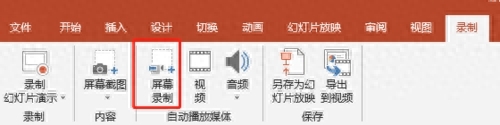
點擊螢幕錄製後,選擇錄製區域、是否錄製音訊、是否錄製指針,然後開始錄製即可。
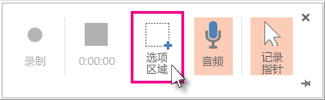
2、匯出影片
錄製完畢後,按下「Win + Shift + Q」鍵即可停止錄影。已錄製的視頻會出現在PPT上,右鍵點擊視頻,選擇“將媒體另存為”,可以將視頻保存到電腦上。
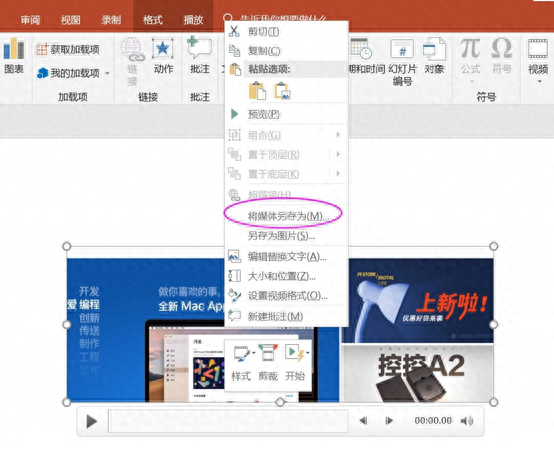
二、PPT摳圖
1、刪除背景
摳圖,大多數人想到的都是PS,很少人知道PPT也是能摳圖的!開啟PPT,插入圖片後,在「圖片工具」可以發現一個「刪除背景」按鈕,點選進去後可以塗抹圖片要保留和刪除的區域。
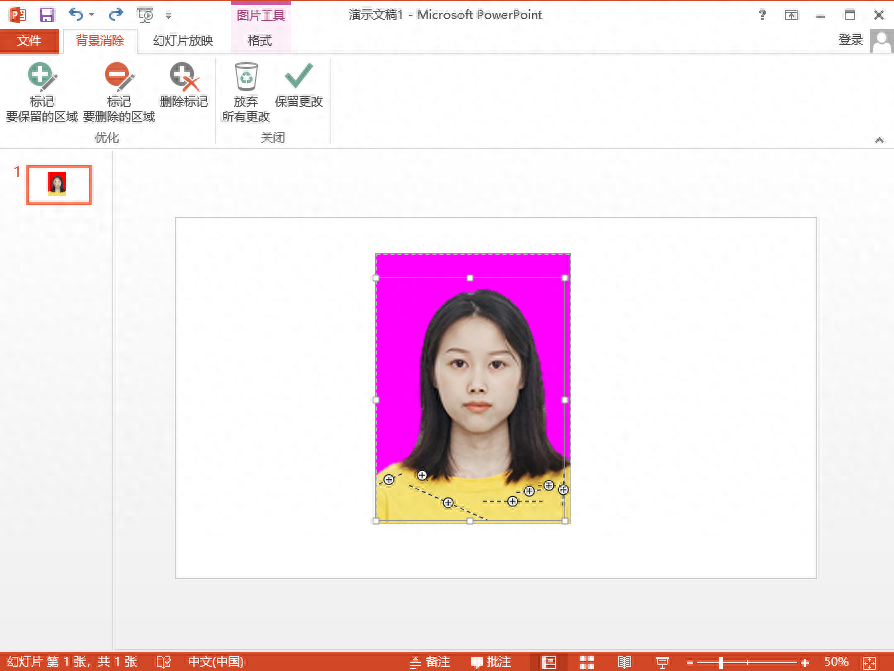
塗抹完畢後,點擊「保留更改」,你就可以將人物從背景中摳出來。
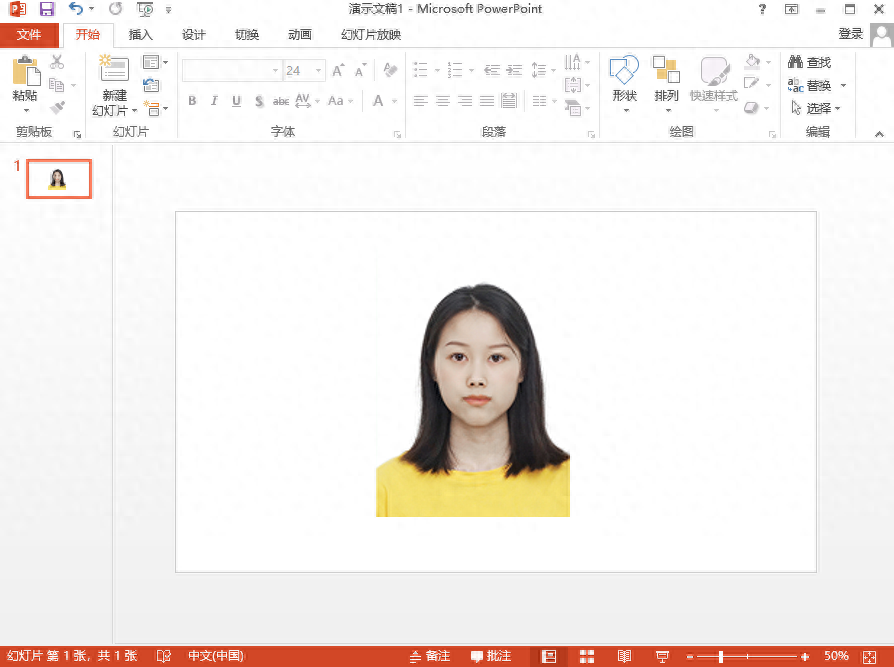
2、填充背景
將人物從背景中摳出來後,我們就可以為人物設定不同的背景,例如利用PPT的「純色填充」,給人物設定個紅色或藍色背景,當證件照使用。
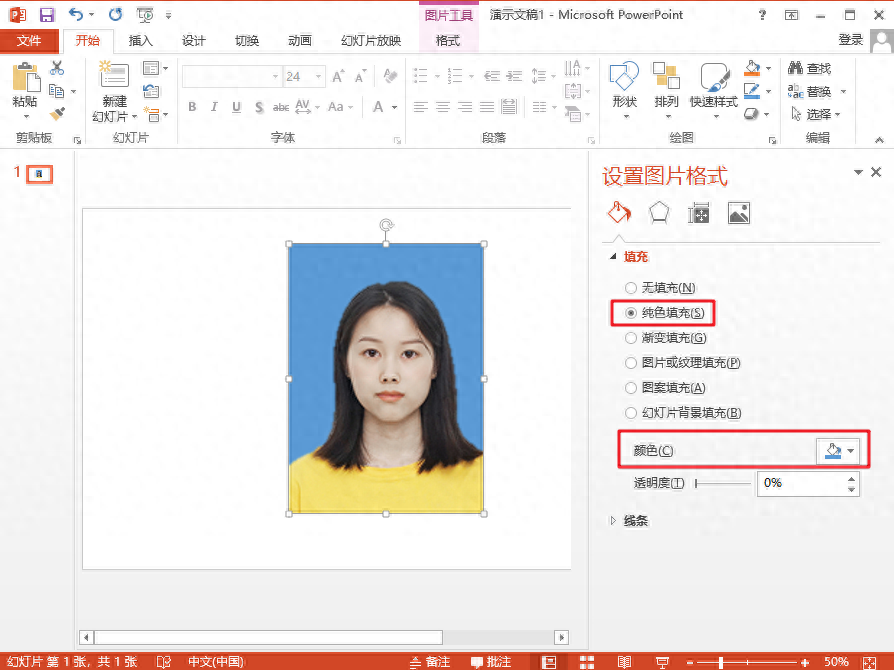
以上就是PPT錄影畫面、摳圖的具體應用,你學會嗎?現在你不會再覺得PPT只能做幻燈片了吧。
文章為用戶上傳,僅供非商業瀏覽。發布者:Lomu,轉轉請註明出處: https://www.daogebangong.com/zh-Hant/articles/detail/ni-yi-wei-PPT-zhi-neng-zuo-huan-deng-pian-qi-shi-ta-hai-shi-ge-mian-fei-lu-ping-kou-tu-gong-ju.html

 支付宝扫一扫
支付宝扫一扫 
评论列表(196条)
测试